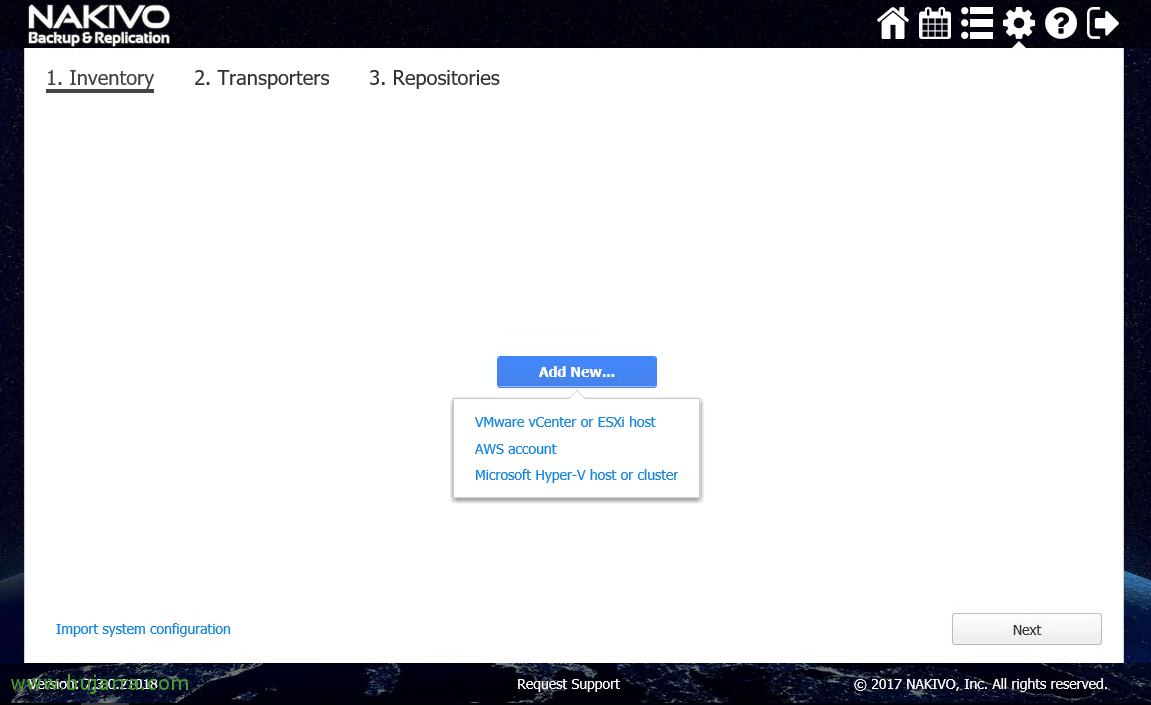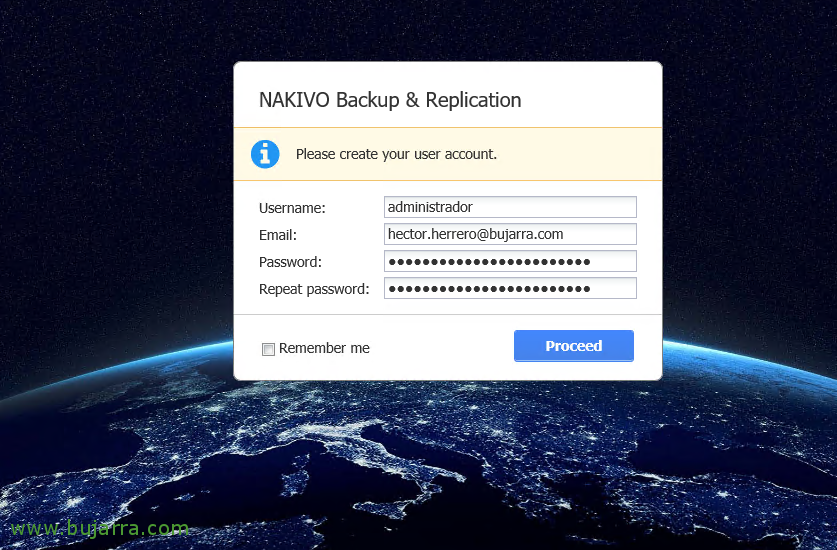Ersteinrichtung von Nakivo Backup & Replikation
Fortsetzung des Einsatzes von Nakivo, Nach der Installation, dass ihr gesehen habt, dass es kein Geheimnis hatte, oder wenn wir es auf einer Appliance bereitgestellt oder auf einem NAS installiert haben. Jetzt, Wir müssen mit einer Ersteinrichtung fortfahren, wo wir unser Inventar hinzufügen werden, Transportknoten und Repositories! Es wird daher der Ort sein, an dem wir unsere virtuelle Infrastruktur oder Cloud hinzufügen, dann diejenigen, die die Backups oder Replikate verwalten und schließlich, wo wir die Kopien speichern!
Brunnen, Falls Sie es nicht finden können, in Dieser erste Artikel Wir haben uns die Anforderungen und die verschiedenen Arten von Bereitstellungen angesehen.
In der Rubrik 1 Inventar, Es wird der Ort sein, an dem wir unsere virtuelle Umgebung oder Cloud hinzufügen, seit “Neu hinzufügen…” und wir können vCenter Server oder ESXi-Hosts hinzufügen, sowie Amazon AWS-Konten oder Hyper-V-Hosts oder -Cluster.
In diesem Fall fügen wir direkt einen ESXi-Host hinzu, Wir fügen den Host hinzu, Ihr Name, IP-Adresse, Benutzer mit Sicherungsrechten & Passwort, sowie die Portierung der Webdienste, die, wenn Sie nichts geändert haben,, wird die 443, Anklicken “Hinzufügen”.
Und nichts, Wir werden in der Lage sein zu überprüfen, ob wir das haben, was wir erwarten, Das heißt, Unsere virtuellen Maschinen!, Wir fügen so viele Hosts oder Teams hinzu, wie wir benötigen, und fahren fort, “Nächster”,
Im “2 Transporter”, Anklicken “Ich hab es” nachdem ich es gelesen habe, , die die Funktion jedes Transporters beschreibt, Da es sich um die Rolle handelt, die die Kopien oder Replikate der VMs ausführt, müssen wir mehr Transporter einsetzen, wenn wir eine hohe gleichzeitige Sicherungslast haben oder für Remote-Delegationen.
Was ich gesagt habe, Es teilt uns mit, dass diese Rolle in unserer Installation lokal installiert ist, Gedrückt “Nächster”,
Und schließlich, im 3 von Repositorien, Wir müssen irgendeinen Bestimmungsort unserer Exemplare hinzufügen, ein NAS sein, eine USB-Festplatte, etc… seit “Backup-Repository hinzufügen”.
Und wir füllen die Daten aus, Wir geben den Weg der Kopien an, die Art der Komprimierung oder ob die Deduplizierung aktiviert werden soll… Anklicken “Schaffen” & “Beenden”
Fertig! Sobald wir diesen Assistenten abgeschlossen haben, ist es an der Zeit, mit der Erstellung von Sicherungsaufgaben oder Replikaten unseres Rechenzentrums oder unserer virtuellen Umgebung zu beginnen!! Das werden wir in einem nächsten Beitrag sehen! Ich hoffe, Sie fanden es interessant!